Как разблокировать телефон Андроид: Простые и быстрые способы
Вероятно, вы установили сложный пароль и теперь перед вами стоит трудная задача вспомнить его. Если у вас возникли проблемы с паролем на устройстве, и вы не знаете, как разблокировать телефон андроид, то это руководство будет для вас полезным. Предлагаем вам ознакомиться с 6 способами снять блокировку устройства.
- Часть 1: Как разблокировать телефон андроид (6 Способов)
- Способ 1: Используйте функцию Smart Lock
- Способ 2:Лучший способ разблокировать телефон андроид[Безопасно и эффективно]
- Способ 3: Используйте «Поиск устройства»
- Способ 4: Снять пароль с телефона через аккаунт Google на компьютере
- Способ 5: Проверьте функцию «Забыли пароль»
- Способ 6: Сбросьте телефон до заводских настроек
- Часть 2: Часто задаваемые вопросы
| Метод | Уровень сложности | Длительность | Необходимое оборудование |
|---|---|---|---|
| Tenorshare 4uKey for Android | Минимальный | Минимальная | компьютер |
| Smart Lock | Средний | Средняя | Не требуется |
| Поиск устройства | Средний | Высокая | Не требуется |
| Аккаунт Google | Высокий | Средняя | Не требуется |
| Функция «Забыли пароль?» | Средний | Средняя | Не требуется |
| Сброс до заводских настроек | Высокий | Высокая | Не требуется |
Часть 1: Как разблокировать телефон андроид (6 Способов)
Частый вопрос от пользователей звучит так: как разблокировать телефон если забыл пароль? Ответ на него вы можете найти в этой статье. Для вас мы собрали 6 способов.
Способ 1. Используйте функцию Smart Lock
Функция Smart Lock или «умная блокировка» позволяет автоматически разблокировать устройство при определенных условиях.
- Шаг 1. Перейдите в «Настройки»;
- Шаг 2. Далее перейдите в «Безопасность»;
- Шаг 3. Выберите вкладку «Блокировка экрана»;
- Шаг 4. Установите параметры для автоматической разблокировки (например, безопасные места).
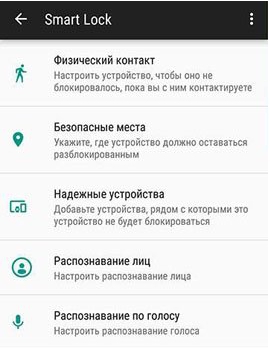
Плюсы:
- Быстрая разблокировка.
Минусы:
- Требуется предварительная активация.
Способ 2. Лучший способ разблокировать телефон андроид[Безопасно и эффективно]
Предлагаем вам воспользоваться профессиональным инструментом - Tenorshare 4uKey for Android. Вам не нужно беспокоиться о том, как разблокировать телефон андроид. Tenorshare 4uKey for Android имеет понятный интерфейс и встроенные подсказки, таким образом, вы сможете без труда выполнить пошаговые действия.
- Скачайте программу на ваш компьютер и подсоедините устройство.
- Далее подсоедините смартфон к ПК с помощью кабеля USB.
- Как только программа распознает ваше устройство, нажмите на кнопку «Удалить».
- У вас появится предупреждение о том, что все ваши данные удалятся. Нажмите «Ок».
- Дождитесь окончания процесса и заново настройте устройство.
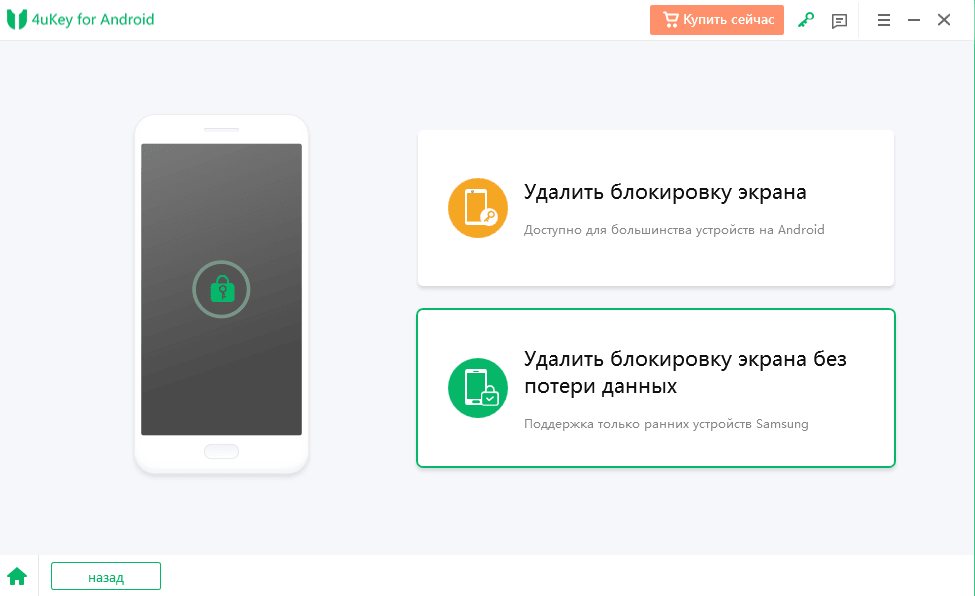
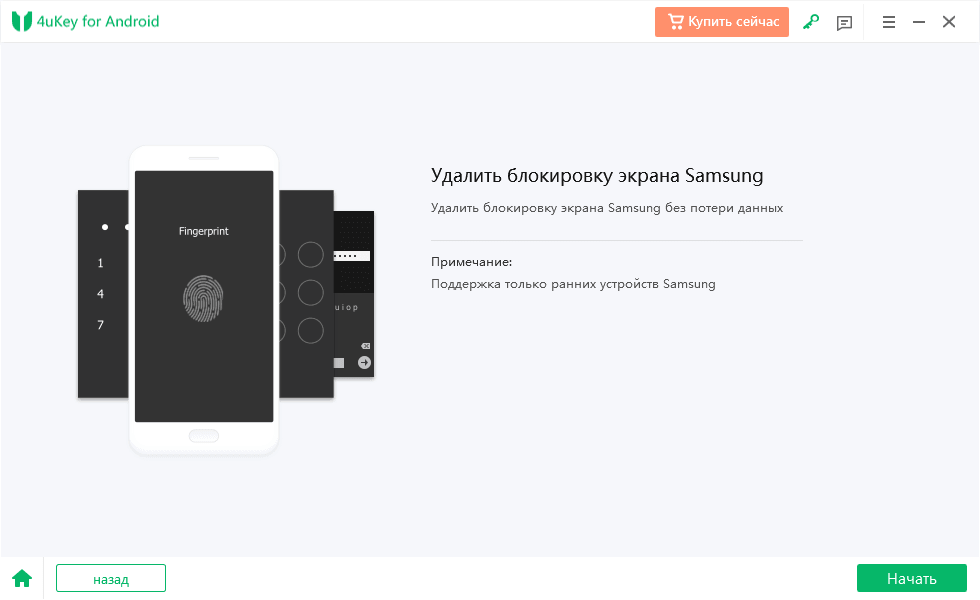


Плюсы:
- Быстрая разблокировка экрана.
- Встроенная инструкция.
- Сброс любого типа пароля
Минусы:
- Необходимо подключение к ПК.
Способ 3. Используйте «Поиск устройства»
Многие марки мобильных телефонов имеют функцию поиска устройства, но только если вы знаете пароль учетной записи той марки, в которую вы вошли.
- Шаг 1. Перейдите на сайт Google Find My Device;
- Шаг 2. Войдите в аккаунт Google и выберите ваш телефон;
- Шаг 3. Установите временный пароль через функцию «Заблокировать».

Плюсы:
- Удаление любого типа пароля.
Минусы:
- Требуется подключение к Интернету.
Способ 4. Снять пароль с телефона через аккаунт Google на компьютере
В этом способе вам потребуется вспомнить данные от входа в гугл аккаунта. Способ сработает на устройствах с версией Android 5.0 и ранее.
- Шаг 1. Включите ваше устройство и введите любую комбинацию пароля 5 раз.
- Шаг 2. Когда появится надпись «Забыли пароль?» вам необходимо будет нажать на нее.
- Шаг 3. Далее введите логин и пароль от аккаунта гугл.
- Шаг 4. После успешного входа в аккаунт гугл вы сможете задать новый пароль на любом доступном устройстве.

Плюсы:
- Гарантированное удаление пароля.
Минусы:
- Возможен сбой при медленном Интернете.
Способ 5. Проверьте функцию «Забыли пароль»
Предлагаем рассмотреть еще способ, описывающий как сбросить пароль на андроиде. Функция «Забыли пароль?» доступна для моделей смартфонов с Android 5.0 и ниже. Активизировав эту функцию вам поступит запрос войти в гугл аккаунт и затем снять блокировку.
Однако не на всех смартфонах предусмотрена данная функция. На некоторых вам нужно будет сделать сброс до заводских настроек. Убедитесь в том, что на вашем смартфоне имеется эта опция.
Способ 6. Сбросьте телефон до заводских настроек
Теперь приступим к следующему способу, с помощью которого вы узнаете, как взломать пароль на телефоне. В данном способе происходит сброс всех данных, включая пароля.
- Шаг 1. Выключите устройство при помощи кнопки питания.
- Шаг 2. Получите доступ к системному меню. Алгоритм действий будет отличаться для каждой модели: кнопка «Громкость+», «Кнопка питания» или одновременно обе кнопки громкости и кнопка питания.
- Шаг 3. Удерживайте кнопки, пока не появится логотип, чтобы войти в режим восстановления.
- Шаг 4. С помощью кнопок громкости выберите Wipe data / Factory reset и подтвердите действие кнопкой питания.
- Шаг 5. Все данные на устройстве будут удалены, и оно перезагрузится.

Плюсы:
- Эффективное удаление пароля.
Минусы:
- Может вызвать трудности у неопытных пользователей.
Часть 2: Часто задаваемые вопросы
- 1. Как разблокировать телефон с помощью экстренного вызова? Опция доступна на ранних версиях Android через окно экстренного вызова.
- 2. Как разблокировать Samsung без потери данных? Используйте функцию "Поиск устройства" или программу Tenorshare 4uKey for Android.
Заключение
Android-смартфоны часто защищены паролем. Если забыли пароль и не можете его вспомнить, Tenorshare 4uKey for Android поможет безопасно удалить блокировку. Эта программа выполнит все шаги за вас.
Выскажите своё мнение
Оставить комментарий
Оставьте свой отзыв о статьях Tenorshare









